1. 组管理
文件有:
1.所有者
2.所在组
3.其他组
的概念
1.所有者(chown)

修改文件所有者:
chown 用户名 文件名
chown tom hello.txt #修改hello.txt的所有者为tom
递归修改子目录下的所有文件夹和文件的所有者和所在组(用的很多): -R
chown -R username:groupname directoryname/
changedir 本来是root所有且属于root所在的组root

修改过后:

组的创建:
groupadd monster
useradd -g monster fox
2. 所在组(chgrp)
修改文件所在组:
文件所在组一般情况下是用户所在组,但是也可以更改
•基本指令
chgrp 组名 文件名
chgrp bandit abc.txt
chgrp -R bandit changedir/
修改前:

修改后:

•应用实例
使用 root 用户创建文件 orange.txt ,看看当前这个文件属于哪个组, 然后将这个文件所在组, 修改
到 police 组。

3. 其他组
除文件的所有者和所在组的用户外, 系统的其它用户都是文件的其它组
4. 修改用户的所在组
- usermod – g 组名 用户名
- usermod – d 目录名 用户名 改变该用户登陆的初始目录。
将tom强制归到bandit组
usermod -g bandit tom

2. 权限
1. 权限说明
ls -l 中显示的内容如下:
-rwxrw-r-- 1 root root 1213 Feb 2 09:39 abc
0-9 位说明
1)第 0 位确定文件类型(d, - , l , c , b)
2)第 1-3 位确定所有者(该文件的所有者) 拥有该文件的权限。 —User
3)第 4-6 位确定所属组(同用户组的) 拥有该文件的权限, —Group
4)第 7-9 位确定其他用户拥有该文件的权限 —Other

ls -l 中显示的内容如下: (重点,必须记住)
-rwxrw-r-- 1 root root 1213 Feb 2 09:39 abc
10 个字符确定不同用户能对文件干什么
第一个字符代表文件类型: 文件 (-),目录(d),链接(l)
其余字符每 3 个一组(rwx) 读® 写(w) 执行(x)
第一组 rwx : 文件拥有者的权限是读、 写和执行
第二组 rw- : 与文件拥有者同一组的用户的权限是读、 写但不能执行
第三组 r-- : 不与文件拥有者同组的其他用户的权限是读不能写和执行
可用数字表示为: r=4,w=2,x=1 因此 rwx=4+2+1=7
1 文件: 硬连接数或 目录: 子目录数
root 用户
root 组
1213 文件大小(字节), 如果是文件夹, 显示 4096 字节
Feb 2 09:39 最后修改日期
abc 文件名
文件权限作用在文件和目录上是不同的:
2. rwx 作用到文件
- [ r ]代表可读(read): 可以读取,查看
- [ w ]代表可写(write): 可以修改,但是不代表可以删除该文件,删除一个文件的前提条件是对该
文件所在的目录有写权限, 才能删除该文件. - [ x ]代表可执行(execute):可以被执行
3. rwx 作用到目录
- [ r ]代表可读(read): 可以读取, ls 查看目录内容
- [ w ]代表可写(write): 可以修改,目录内创建+删除+重命名目录
- [ x ]代表可执行(execute):可以进入该目录
4. chmod权限管理
1. 普通模式
u:所有者 g:所有组 o:其他人 a:所有人(u、 g、 o 的总和)
1) chmod u=rwx,g=rx,o=x 文件目录名
2) chmod o+w 文件目录名
3) chmod a-x 文件目录名
- 给 abc 文件 的所有者读写执行的权限, 给所在组读执行权限, 给其它组读执行权限。
chmod u=rwx,g=rx,o=rx abc
- 给 abc 文件的所有者除去执行的权限, 增加组写的权限
chmod u-x,g+w abc
- 给 abc 文件的所有者除去执行的权限, 增加组写的权限
chmod a+r abc
2. 数字模式
规则: r=4 w=2 x=1 ,rwx=4+2+1=7
chmod u=rwx,g=rx,o=x 文件目录名
相当于 chmod 751 文件目录名
• 案例演示
要求: 将 /home/abc.txt 文件的权限修改成 rwxr-xr-x, 使用给数字的方式实现:
rwx = 4+2+1 = 7
r-x = 4+1=5
r-x = 4+1 =5
chmod 755 /home/abc.txt
5. 实践
1. 警匪游戏
police , bandit
jack, jerry: 警察
xh, xq: 土匪
(1) 创建组
bash> groupadd police
bash> groupadd bandit
(2) 创建用户
useradd -g police jack
useradd -g police jerry
useradd -g bandit xh
useradd -g bandit xq
(3) jack 创建一个文件, 自己可以读写, 本组人可以读, 其它组没人任何权限
su - jack
touch jack1.txt
chmod 640 jack01.txt
(4) jack 修改该文件, 让其它组人可以读, 本组人可以读写
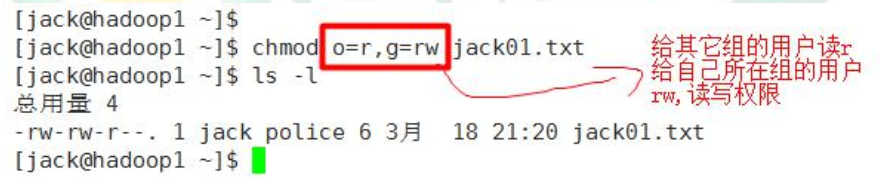
组和所有者没有必然联系,ls -alh的结果第组rwx就是指同组的用户的权限,上面的jack01.txt文件只要是属于police的user就可以r读写。
(5) xh 投靠 警察, 看看是否可以读写
su
usermod -g police xh #修改xh的组
#使用jack或者root给jack/的同组的用户rx权限
su - jack
chmod o=rx jack/
exit
su - xh #相当于用户注销重新登陆,即可生效
cd /home/jack/ #即可进入
2. 神仙和妖怪
简单的游戏,做完了:


3. 文件和目录类指令练习

1.
su
useradd -g police mycentos
passwd mycentos
mkdir mycentos
chown -R mycentos:police /home/mycentos #修改家目录权限
2.
su - mycentos
mkdir -d test/t11/t1
3.
cd test/t11/t1
vi aa.txt #输入ls -alh
4.
chmod u+x aa.txt
./aa.txt #输出当前目录的情况
5.
cd ../../..
rm -rf test
6.
exit
userdel -r mycentos
7.
#在第4篇里面提到了我3没进去,但是5可以
sudo systemctl set-default multi-user.target #切换为多用户命令行级别
reboot
systemctl set-default graphical.target #切换为图形界面级别
reboot
8.
init 0 #关机
init 6 #重启,不过还是感觉shutdown -r/-h now更好用
本章结束!






















 210
210











 被折叠的 条评论
为什么被折叠?
被折叠的 条评论
为什么被折叠?








